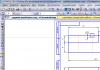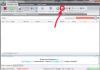Хранение ключей на аппаратных ключах (Kaztoken, eToken) увеличивает безопасность хранения и использования ЭЦП организации:
- Хранимые ЭЦП с данных устройств скрытно скопировать сложнее, нежели с ПК
- При утере токена, использование ЭЦП защищено паролем
Для использования устройств еТокен, организация должна иметь действующие ключи ЭЦП.
В статье:
Установка ключей ЭЦП на устройство eToken (видео урок)
Установка ЭЦП на носители еТокен имеет нюансы (проверено на сентябрь 2015 года).
Устройство еТокен при первом использовании, перед записью на него ключей требует обязательного изменения пароля по умлочанию (1234567890) на более сложный, только после чего возможна запись ключей ЭЦП на устройство. Поэтому, если просто вставить новое устройство еТокен в ПК и попытаться через сайт НУЦ установить сертификаты, после окончания установки будет выдаваться сообщение об ошибке установки сертификатов.
Поэтому придется скачать управляющую программу на устройство eToken, переинициализировть устройство, убрав галочку требовать смену пароля перед использованием.
А так как сайт НУЦ может записать ключи на токен, только если пароль на еТокен 1234567890 (при других паролях, опять же после установки получаем ошибку записи ключей), в управляющей программе принудительно устанавливаем пароль 1234567890, предварительно сняв галочку о требовании сложного пароля.
После проделанных операций, можно успешно записать ключи ЭЦП на носитель eToken.
Очистка носителя eToken (видео урок)
Исправляем ошибку Обнаружено более одного ключа RSA ключа
Если перед установкой новых ключей не произвести очистку носителя еТокен, установка через сайт НУЦ пройдет успешно, но при попытке входа на портал ИС Казначейство Клиент, вы столкнетесь со следующей ошибкой: Обнаружено более одного RSA ключа:
Решением этой проблемы будет скачать утилиту InfoToken() и с помощью нее отформатировать устройство. После чего придется заново записать ключи на токен.
Совет от нашего читателя: можно попробовать удалить лишние ключи с помощью TumarCSP.
От автора:
Если проблема решена, один из способов сказать «Спасибо» автору, указан — .
Если же проблему разрешить не удалось или появились дополнительные вопросы, задать их можно на нашем , в нашей группе .
Или же, воспользуйтесь нашей услугой « » доверив решение проблемы специалисту.
С 4 декабря 2018 года вход в Информационную систему «Казначейство-клиент» и подписание документов ЭЦП будут возможны только с использованием программного обеспечения NCALayer. И судя по количеству посетителей и комментов — многие вопросы еще требуют доработки. Рассмотрим что да как…
1. открываем «Управления модулями», выбрав соответствующий пункт в контекстном меню NCALayer.


После этого нажать на кнопку «Перезапустить».

Если после этого появится окно с предложением установить сертификат — соглашайтесь
теперь пробуйте войти в казначейство клиент вход в казначейство клиент
типичные ошибки:
«Ошибка при формировании запроса»
«Ошибка при проверке сертификата»
— На одном внешнем носителе установлено несколько сертификатов (ниже приведена инструкция по удалению просроченных и недействующих сертификатов)
— Сертификат просрочен
— Сертификат аннулирован
Как проверить количество сертификатов, установленных на вашем внешнем носителе и удалить не действующих?
Проверить это можно на сайте http://pki.gov.kz .
Внимание! На внешнем носителе должен быть сохранен только 1 сертификат на одного пользователя (1 сертификат содержит 2 ключа GOST, RSA).
Пройдите на страницу «Сервиса проверки ключей ЭЦП»



Отобразится окно со списком ключей
Внимание! В случае наличия нескольких сертификатов на одном внешнем носителе необходимо удалить все просроченные и недействующие сертификаты. Для этого необходимо выбрать сертификат и нажать на «Удалить ключ»
После удаления просроченных и не действующих сертификатов с выпадающего списка должны отображаться только 1 сертификат с 2 ключами(GOST, RSA).
В случае если на одном компьютере работаете несколькими ключами
При каждой смене пользователя необходимо перезапускать NCALAyer или разные ключи использовать на другом компьютере. Например Главный бухгалтер работает на одном, а директор на другом. И не нужно каждый раз переключать токен. Достаточно перейти с одного компьютера на другой.
Что делать, если вы работаете с браузером InternetExplorer, версии 8, 9, 10 и при нажатии «Войти в систему» ничего не происходит?
Необходимо обновить браузер до 11 версии. Если у вас windows 8.1 или 10, то все хорошо, там уже есть InternetExplorer 11 версии. В Windows 7 можно обновится до 11 версии, но как правило это такой головняк что проще переустановить систему на 8.1 или на 10. Могу добавить: Internet Explorer 11 нужен для стат модуля и как правило на один раз. Проще найти комп с необходимой версией и использовать стат модуль, а потом как появится время — обновляться…
Что делать, если вы работаете с браузером MozillaFirefox, и при нажатии иконки для подписания документа всплывающее окно открывается и сразу же закрывается?

Вам необходимо на сайте НУЦ РК (http://www.pki.gov.kz) скачать и установить корневые сертификаты. Для этого необходимо нажать на ссылки «root_rsa», «pki_rsa».
Если появится окно «Загрузка сертификата» НЕГІЗГІ КУӘЛАНДЫРУШЫ ОРТАЛЫҚ (RSA), то поставьте галочку напротив «Доверять при идентификации веб-сайтов» и нажмите «ОК». Если нет — загрузите и сохраните файл.
После установки сертификатов по ссылкам необходимо установить сертификаты из файлов в браузер MozillaFirefox. Для этого через меню Firefox откройте «Настройки». Далее выберите «Приватность и Защита», и в разделе сертификаты нажмите на «Просмотр сертификатов…». Откроется окно «Управление сертификатами». Во вкладке «Центры сертификации» нажмите на «Импортировать…» и выберите ранее загруженный файл сертификата КУЦ — НЕГІЗГІ КУӘЛАНДЫРУШЫ ОРТАЛЫҚ (RSA). В появившемся окне поставьте галочку напротив «Доверять при идентификации веб-сайтов.» и нажмите «ОК».
Так же импортируйте сертификат НУЦ — ҰЛТТЫҚ КУӘЛАНДЫРУШЫ ОРТАЛЫҚ (RSA), но в появившемся окне, ничего не выбирая, нажмите «ОК».
Что делать, если при нажатии иконки для подписания документа открывается окно выбора сертификата, но ваш рабочий компьютер не может распознать ваш внешний тип носителя (KazToken/eToken/JaCarta)?

Если ваш рабочий компьютер не может распознать ваш внешний носитель, необходимо перегрузить компьютер с подключенным к нему ключом. Либо попробовать на другом компьютере. Или использовать утилиту Info Token
Как определить какой у вас внешний носитель? (Kaztoken, eToken, JaCarta)
Название внешнего носителя (Kaztoken, eToken, JaCarta) прописано на корпусе самого устройства.



Если у вас операционная система Windows 7 или выше, и наступило 1 июля 2017 года и вы все равно не можете войти в ИС «Казначейство-клиент» и выходит сообщение о том, что невозможно отобразить страницу – делаем так: Показано на примере Internet Explorer 11
Итак, вам необходимо зайти в меню Сервис — Свойство обозревателя

На вкладке Дополнительно
Включить пункты
«Использовать TLS 1.1»
«Использовать TLS 1.2»

все, можно попробовать осуществить вход в казначейство клиент
Такие же настройки необходимо проделать с JAVA для корректного подписания. Как правило в JAVA эти протоколы уже включены, но можно проверить.
Запустите программу Java через Панель управления в Windows
Затем на вкладке Advanced смотрим — отмечены ли пункты Use TLS 1.1 и Use TLS 1.2. Если нет то отмечаем как на картинке ниже

вот теперь точно все
client kazynashylyk kz
client kazynashylyk kz вход
Клиент казначейство client kazynashylyk kz
client kazynashylyk kz 10443
https client kazynashylyk kz
клиент казначейство client kazynashylyk kz вход
client kazynashylyk kz 10443 tc auth
https client kazynashylyk kz 10443
https client kazynashylyk auth kz 10443
https client kazynashylyk kz 10443 tc auth
www client kazynashylyk kz
http client kazynashylyk kz
www client kazynashylyk kz вход +в систему
client kazynashylyk kz oa html
https client kazynashylyk kz oa
www client kazynashylyk kz 10443
client kazynashylyk kz вход +в систему 10443
www client kazynashylyk kz 10443 tc auth
client kazynashylyk kz 10043 tc auth
клиент казначейство client kazynashylyk kz 10443
http www client kazynashylyk kz
client kazynashylyk kz скачать
http client kazynashylyk kz 10443
Для получения регистрационных свидетельств, Вам необходимо установить программное обеспечение и подать заявку в режиме on-line. На внешнем устройстве или на файловой системе будут сгенерированы Ваши закрытые ключи ЭЦП.
Соберите необходимый пакет документов и обратитесь в Центр Регистрации (ЦОН) для подтверждения поданной заявки. После чего, установите регистрационные свидетельства по присвоенному номеру заявки.
1. Перед подачей заявки, ознакомьтесь с инструкцией пользователя
2. Установка программного обеспечения
Для успешной подачи заявки в режиме on-line, Вам необходимо скачать и установить программное обеспечение, также рекомендуем ознакомиться с руководством пользователя NCALayer .
| NCALayer для Windows |
NCALayer для Linux |
NCALayer для MacOSX |
3. Список необходимых документов для сдачи в Центр регистрации:
- Заявление (установленного образца) сформированное после подачи заявки, с номером заявки и подписью заявителя;
- Документ удостоверяющий личность;
- Соглашение либо дополнительное соглашение об использовании ЭЦП между Комитетом Казначейства Республики Казахстан и клиентом на бумажном носителе (если дата подписания соглашения и дата предоставления соглашения либо дополнительного соглашения в НУЦ РК превышает 3 рабочих дня, исключая день подписания соглашения (дополнительного соглашения), то данное соглашения отклоняется);
- Доверенность на представителя услугополучателя, (сотрудник юридического лица) установленного образца – при представлении интересов получателя третьим лицом.
В случае не предоставления документов в течение 1-го месяца заявка будет аннулирована.
Нормативно – правовая документация взаимодействия межу ИС «Казначейство – Клиент», Пользователем данной системы и НУЦ РК:
|
Дополнительное соглашение |
|
|
Соглашение об использовании электронной цифровой подписи |
|
|
Заявление на отзыв регистрационного свидетельства выданного Национальным удостоверяющим центром Республики Казахстан для информационной системы «Казначейство – Клиент» комитета Казначейства Министерства Финансов Республики Казахстан |
|
|
и Национальным Удостоверяющим центром Республики Казахстан |
|
|
Пользовательское соглашение |
|
|
Приказ о внесении изменений и дополнений в приказ Министра финансов Республики Казахстан от 2 марта 2016 года №98 «Об утверждении Методических рекомендаций взаимодействия пользователей с системой Казначейство-клиент и Национальным Удостоверяющим центром Республики Казахстан» |
Информационная система «Казначейство-клиент» (далее – ИС КК, Система) - является информационной системой Комитета казначейства Министерства финансов Республики Казахстан и его территориальных подразделений (далее - Казначейство), обеспечивающая автоматизацию функций по приему и обработке документов.
ИС КК - это комплекс функциональных качеств, которые обеспечивают эффективное и действенное управление финансовыми ресурсами Правительства и контроль исполнения бюджета. Система охватывает все уровни Казначейства, и обеспечивает функциональное взаимодействие с правительственными организациями, Национальным банком, платежными системами, министерствами, акиматами, администраторами бюджетных программ и государственными учреждениями.
Клиентами ИС КК выступают государственные учреждения администраторы бюджетных программ, субъекты квазигосударственного-сектора.
Цель
Повышение эффективности взаимодействия Казначейства с обслуживаемыми государственными учреждениями посредством предоставления современной, интегрированной и высокоэффективной информационной среды. Является компонентом Информационной интегрированной системы Казначейства.
Задачи
- обеспечивает эффективное и действенное управление финансовыми ресурсами Правительства и контроль исполнения бюджета;
- увеличение скорости обслуживания государственных учреждений;
- эффективное управление государствен¬ными финансами;
- контроль за состоянием электронных документов, представленных государственными учреждениями в Казначейство;
Преимущества системы
К ИС КК подключено 12 856 государственных учреждений, в том числе 315 субъектов квазигосударственного сектора. 35 134 активных пользователей в режиме реального времени осуществляют операции в информационной системе Казначейства, производя процедуры зачисления и расходования средств государственного бюджета.
Факты:
Количество обработанных (оплаченных) документов через систему ИС «Казначейство – клиент» по состоянию на 01.01.2017 года:
29 184 110
счетов к оплате;
2 146 141
заявок на регистрацию Гражданско- правовых сделок;
658 375
планов и справок изменений;
152 071
платежных поручений субъектов квазигосударственного сектора;
235 806
платежных поручений Территориальных Налоговых органов и т.д.
Ежедневно проводятся в среднем 30 тысяч платежей из Казахстанского центра межбанковских расчетов и в среднем 40 тысяч поступлений в бюджет. В конце месяца эти показатели удваиваются, т.к в этот период проводятся основные платежи государственными учреждениями (заработная плата, пособия, налоги и другие).
Так как основной задачей ИС КК является своевременное проведение финансовых операции, даже в условиях увеличения нагрузки на производительность системы, ИС «Казначейство – клиент» предоставляет возможность совместной работы в единой информационной среде Комитета казначейства. В режиме самообслуживания государственные учреждения заполняют электронные формы документов. После проверки, согласования и утверждения эти документы автоматически становятся доступны в интегрированной информационной системе Казначейства.
Благодаря ИС «Казначейство – клиент»:
- выросла скорость обслуживания государственных учреждений;
- снизились административные барьеры;
- минимизирован «человеческий фактор»;
- сократился расход бумаги
- временные и транспортные затраты государственных учреждений также сократились.
Интеграция
В целях исключения повторного ввода электронных документов в Государственных учреждениях реализована интеграция с подсистемой «Бухгалтерский учет», «Бюджетная заявка» ИАИС «е-МИНФИН».
В 2016 году введена в опытную эксплуатацию интеграция Информационной системы «Казначейство – клиент» с Автоматизированной интегрированной информационной системой «Электронные государственные закупки» (АИИС «ЭГЗ»).
Интеграция АИИС «ЭГЗ» с Информационной системой «Казначейство – клиент» позволила структурировать данные о каждой сделке, совершенной в рамках государственных закупок, и обеспечить оперативное получение данных о платежах по договорам. Таким образом, значительно расширив возможности для анализа сделок.
Интеграция с Информационной системой по приему и обработке электронных счетов-фактур, и Информационной системой «Централизованный унифицированный лицевой счет (ИС ЦУЛС Налогового Комитета МФ РК)» позволяет оперативно принимать счета-фактуры с ИС ЭСФ и платежные поручения с ИС ЦУЛС для исполнения в Казначействе.
Предоставляя государственным органам достоверную и своевременную финансовую информацию для принятия решений, информационная система Казначейства является основой для эффективного управления государственными финансами.
ИС «Казначейство – клиент» обеспечит контроль исполнения бюджетных процедур на всех бюджетных уровнях и этапах бюджетного процесса, в том числе местных бюджетов и исполнительных органов.
Основной задачей управления предприятием является обеспечение платежеспособности, ликвидности и финансового потенциала. Контроль за исполнением бюджета является важной составляющей бюджетного процесса. Казначейское исполнение бюджета обеспечивает контроль оперативного и стратегического планов развития предприятия.
Автоматизация казначейства позволяет оперативно управлять финансовыми потоками предприятия и контролировать исполнение бюджета. Современная система учета казначейства должна быть направлена на актуальное выявление возникающих диспропорций и внутренних резервов, что позволяет своевременно разработать меры по устранению кассовых разрывов и повышения платежеспособности. От эффективности казначейского контроля зависит плодотворность функционирования предприятия в целом. Автоматизация казначейства позволяет легко справляться с этими задачами.
Методика контроля над исполнением бюджета должна быть разработана до начала его исполнения и может включать в себя процедуры и набор отчетных форм для сопоставления с показателями плана:
1. Акцепт заявок на платеж в рамках утвержденного бюджета
Например, руководитель бизнес-направления акцептует все заявки на оплату по своему ЦФО и отвечает за выполнение бюджета, а сотрудник финансовой службы контролирует соответствие заявок бюджетным лимитам и выполнение регламентных процедур платежной системы. При этом контроль на соответствие бюджету может быть проведен автоматически - эту процедуру может обеспечить автоматизированная система казначейства.

Рисунок 1. Контроль заявок на расход на соответствие бюджету на примере программного продукта «WA: Финансист: Управление денежными средствами».
2. Формирование платежного календаря на планируемый период
Платежный календарь - это инструмент/документ финансового планирования, который дает возможность ежедневно управлять поступлением и расходованием денежных средств в компании. Состав платежного календаря может быть различным (это зависит от специфики бизнеса и предпочтений ответственных сотрудников). При этом платежный календарь обязательно должен включать в себя данные о поступлениях и платежах, а также о плановых остатках денежных средств обычно с разбивкой по дням и источникам (или местам хранения денежных средств).
3. Согласование реестра платежей
Под реестром платежей мы понимаем перечень обоснованных заявок, которые прошли акцепт и контроль на соответствие бюджету, и подлежат исполнению на определенную дату. Согласование реестра платежей ответственными лицами также удобнее и быстрее проводить с помощью автоматизированных систем.
4. Корректировка оперативного плана
Зачастую возникает необходимость в корректировке некоторых платежей, включенных в окончательный и утвержденный вариант реестра платежей. Подобного рода корректировка может потребоваться даже несколько раз в течение одного оперативного периода. Эта задача также проще решается при использовании автоматизированных систем казначейства.
5. План-факт анализ движения денежных средств
План-факт анализ позволяет проконтролировать отклонения в выполнении плана в абсолютном и относительном выражении (в процентах) и принять соответствующие управленческие решения.
6. Отчет Сash flow
В отчете о движении денежных потоков Сash flow суммируется информация о поступлении и выбытии денежных средств компании. Он является одной из основных форм финансовой отчетности.
7. Анализ движения денежных средств
Анализ движения денежных средств можно проводить с помощью расчета различных показателей, например, коэффициентов оборачиваемости денежных средств, расчета периодов оборота и т.д.
8. Анализ соотношения резервов денежных средств с учетом бюджета
В данном отчете можно сравнить сумму фактических и зарезервированных платежей (акцептованных и включенных в платежный календарь, реестр) с суммой платежей, запланированной в бюджете.
Данный список процедур можно расширять либо сокращать, в зависимости от потребностей финансового менеджмента компании. Например, компания может не использовать реестр платежей, а платежи осуществлять непосредственно на основе платежного календаря.
Информационные системы казначейства
Большое значение для казначейского исполнения бюджетов имеет автоматизация казначейства, как инструмент контроля и сравнения показателей в различных сочетаниях и разрезах.
Удобнее всего просчитывать и контролировать финансовые потоки с помощью программного продукта «WA:Финансист» (подсистема Управление Денежными Средствами). Информационные системы казначейства уже включают в себя набор необходимых методик и процедур контроля за движением денежных средств. Достоверность информации, полученной на основе «WA:Финансист Управление Денежными Средствами», позволяет избежать технических ошибок и, как следствие, искаженных отчётов и решений.
WA: Финансист УДС состоит из следующих подсистем:
- Планирование – формирование, утверждение и корректировка бюджетов движения денежных средств
- Оперативное планирование – формирование, контроль и согласование документов оперативного планирования движения денежных средств
- Учет графиков платежей по договорам.
- Взаимодействие с системами клиент-банков, отражение фактических данных в учетных системах.
- Отчетность
Программа повышает прозрачность и доступность информации, как на уровне менеджеров компании, так и на уровне высшего руководства. Блоки программного продукты «WA:Финансист» - Управление Денежными Средствами и Бюджетирование - просчитывают альтернативные варианты с учетом стратегических и тактических планов компании, и позволяют адаптировать модель предприятия к изменениям в кратчайшие сроки. Автоматизация казначейства и бюджетирования обеспечивает оперативной информацией заинтересованных лиц для принятия решений в условиях неопределенности.
Таким образом, казначейское исполнение бюджета наиболее оптимально осуществлять на базе специализированного программного продукта, предназначенного для автоматизации казначейства/управления денежными средствами.